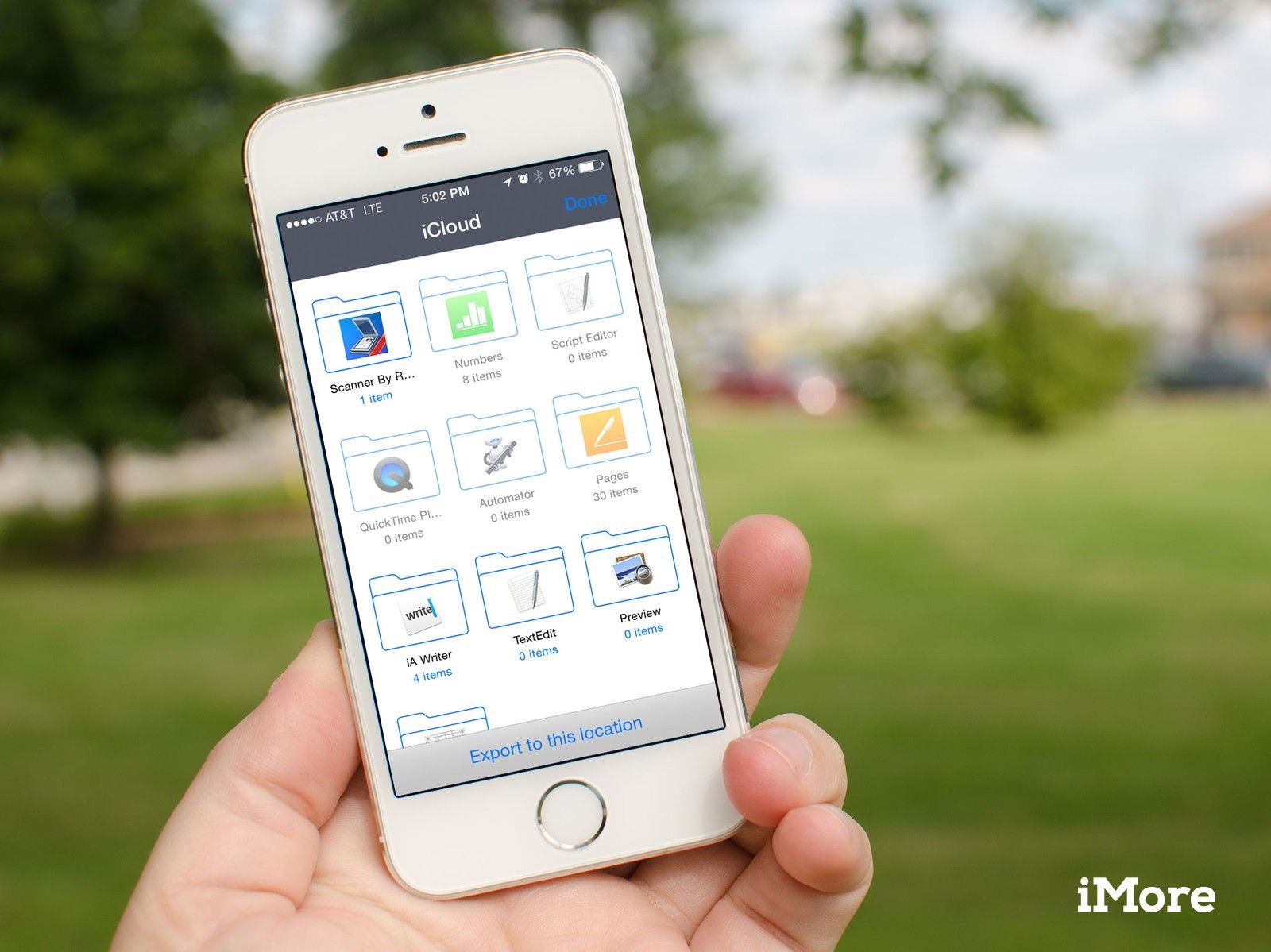
iCloud Drive — это решение Apple для документирования и управления файлами на iOS и Mac. Если у вас есть учетная запись iCloud, вы можете использовать iCloud Drive. Подписки варьируются от бесплатных до $ 19,99 в месяц, в зависимости от ваших потребностей хранения. Если вы не уверены, с чего начать, мы можем рассказать вам о процессе настройки и о том, как начать использовать iCloud Drive!
Как включить iCloud Drive вручную на iPhone и iPad
При первоначальном обновлении до iOS вам будет предложено указать, хотите ли вы перейти на iCloud Drive. Если вы сказали «да», вам больше ничего не нужно делать, и вы можете перейти к следующему разделу. Однако, если вы сказали «нет», вы можете включить iCloud Drive всего несколькими нажатиями, выполнив следующие действия:
- Запустите Приложение настроек на вашем iPhone или iPad под управлением iOS 8 или выше.
- Нажмите на ICloud.
- Нажмите на iCloud Drive.
- Очередь На вариант для iCloud Drive.
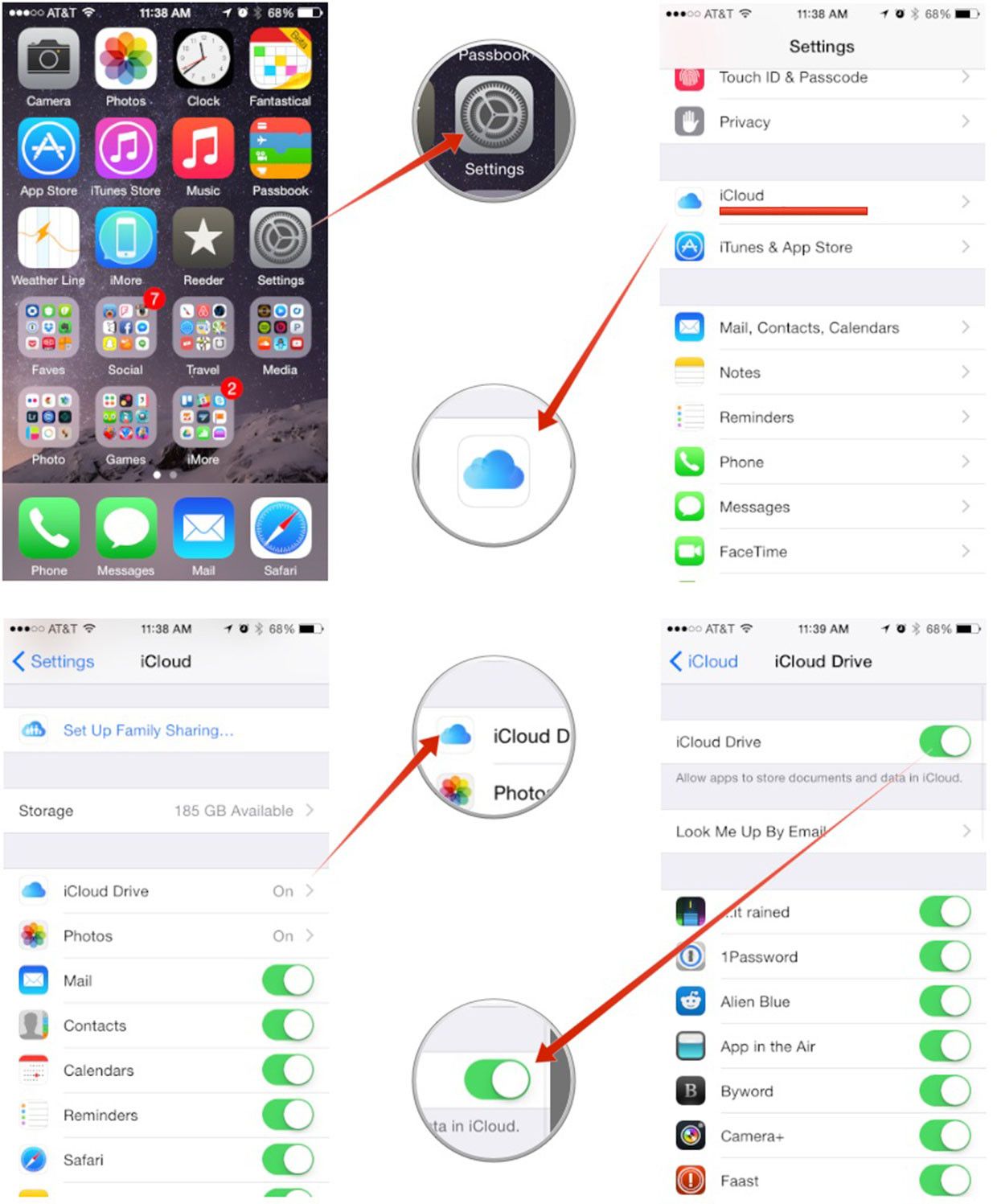
Вы можете получить всплывающее предупреждение, если у вас есть другие устройства iOS и OS X, которые в настоящее время не используют iCloud Drive. Помните, что все они должны быть обновлены для совместимости между ними. Так что просто повторите этот процесс на всех из них.
Как выбрать тарифный план iCloud Drive
По умолчанию iCloud Drive имеет 5 ГБ свободного места. Это та же сумма, которую вы ранее получали за резервные копии iCloud. Если вы не чувствуете, что этого достаточно, вы можете подписаться на дополнительное хранилище. Или, если вы уже платите за подписку на iCloud, вы можете изменить ее, чтобы она наилучшим образом соответствовала вашим текущим потребностям.
- Запустите Приложение настроек на вашем iPhone или iPad.
- Нажмите на ICloud.
- Нажмите на Место хранения.
- Нажмите на Изменить план хранения.
- Выберите план хранения, который наилучшим образом соответствует вашим потребностям, нажав на него.
- Нажмите купить в верхнем правом углу.
- Чтобы завершить покупку, войдите в свою учетную запись iCloud.
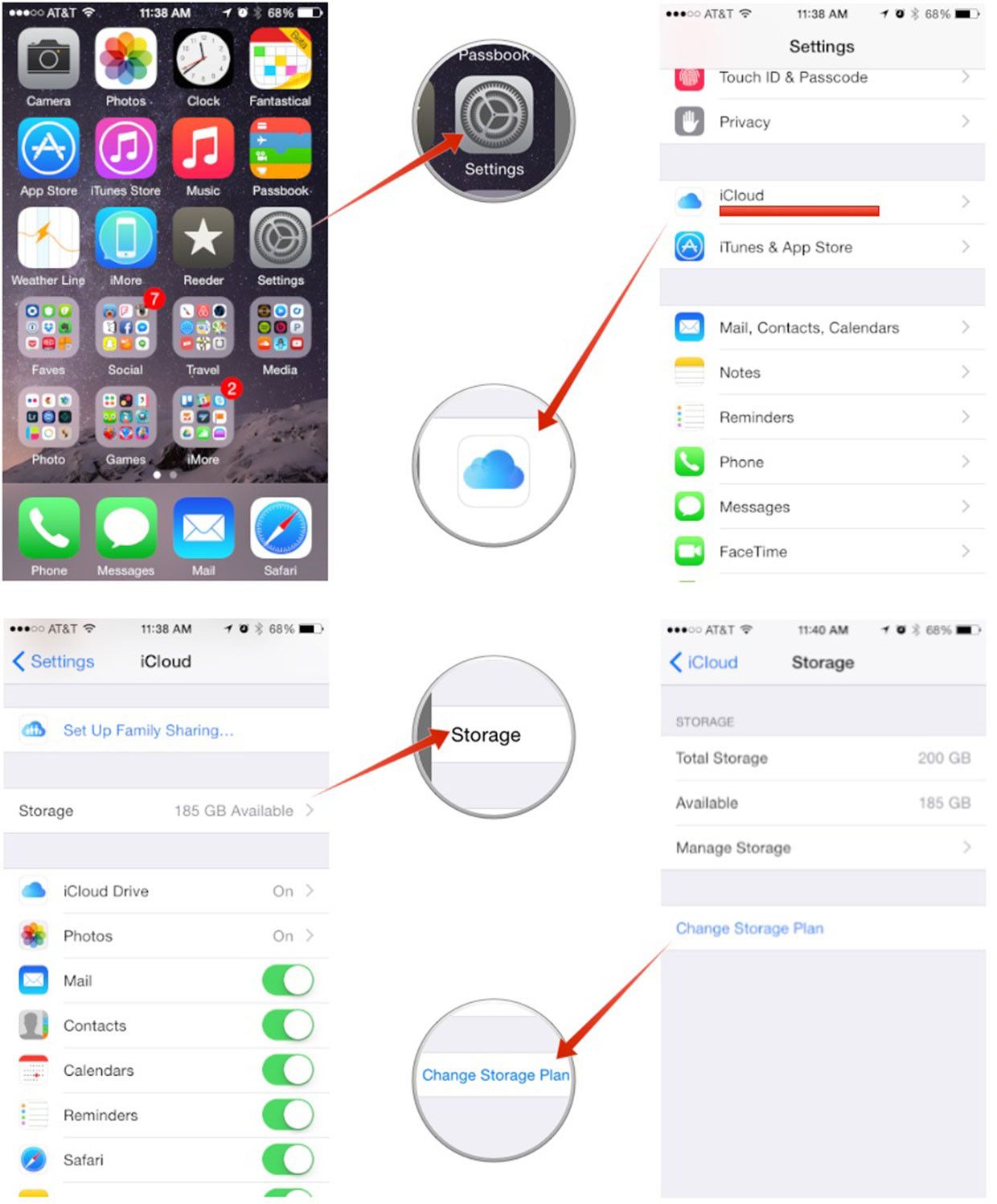
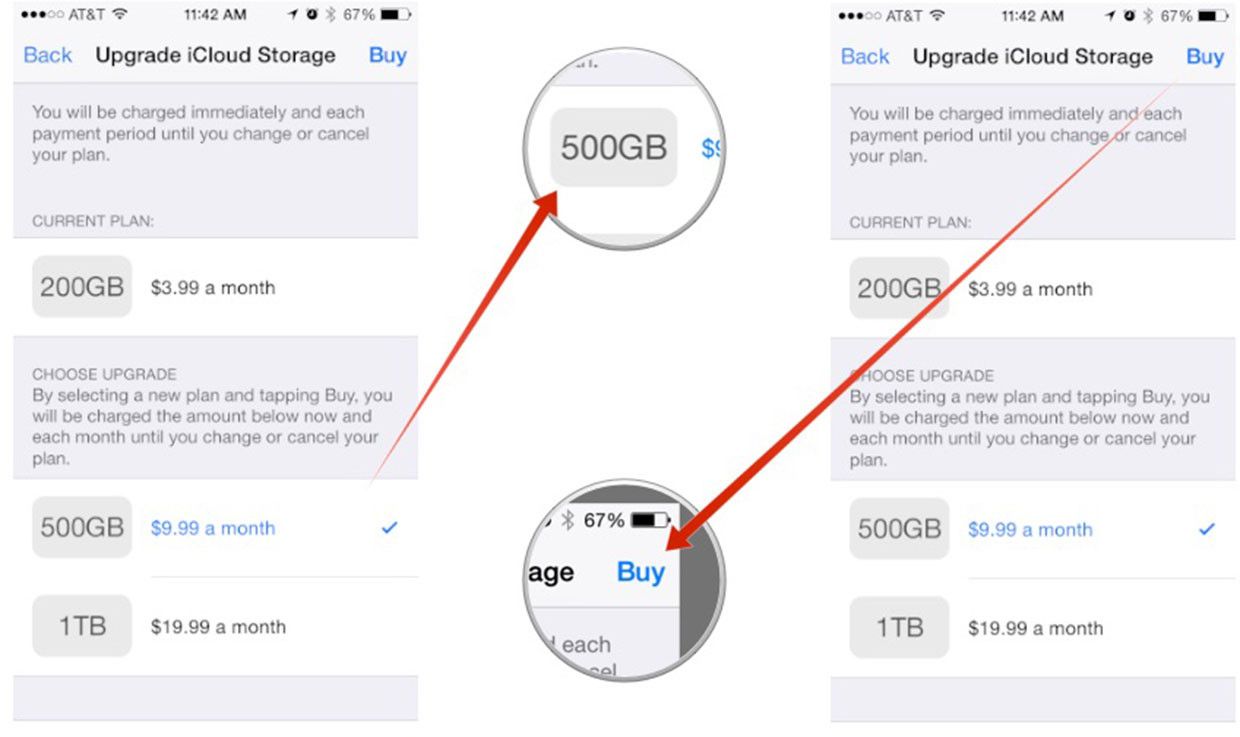
Вот и все. Ваше пространство для хранения немедленно изменится, чтобы отразить выбранную вами подписку. Если вы не совсем уверены, какой план хранения лучше всего подходит для ваших нужд, ознакомьтесь с нашим руководством по выбору подходящего для вас плана iCloud Drive по ссылке ниже:
- Руководство по выбору плана хранения iCloud Drive, который подходит именно вам
Как использовать iCloud Drive на вашем iPhone или iPad
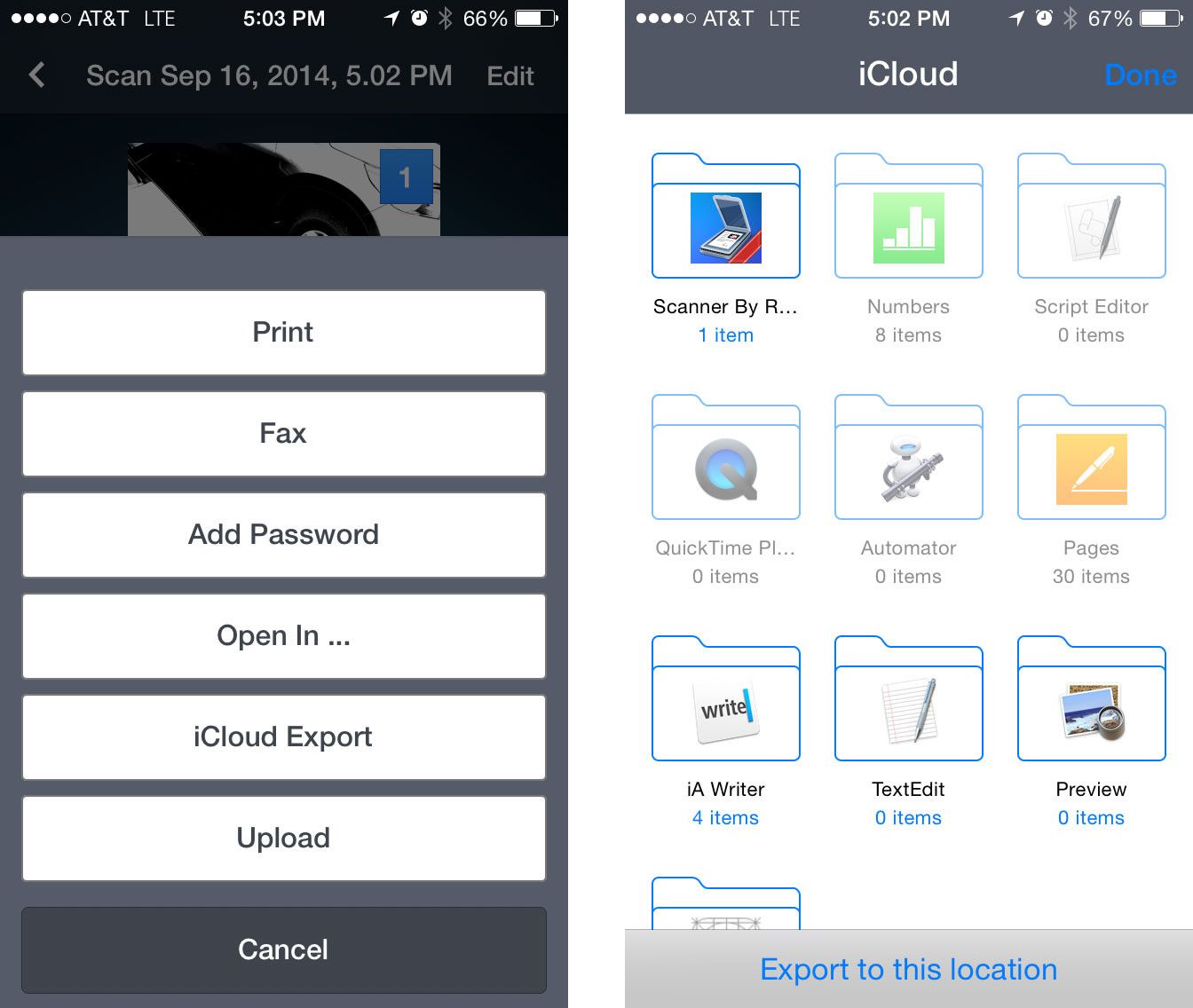
Отличительной особенностью iCloud Drive для iOS является то, что он просто работает. Там нет ничего для вас, чтобы сделать или настроить. Пока вы входите в свою учетную запись iCloud Drive, любые приложения, поддерживающие iCloud Drive, будут предоставлять вам возможность открывать и сохранять в нем документы. В приведенном выше примере вы можете видеть, что вы можете не только сохранять документы и файлы на iCloud Drive из Scanner Pro, но и перемещаться по папкам и выбирать, где вы хотите их сохранить.
Одна из лучших функций iCloud Drive — это то, как он работает в сочетании с Mac и Windows. Извлеките любые документы, которые вы хотите, в iCloud Drive, и они сразу же будут доступны любому приложению, которое поддерживает их на iOS, и наоборот.
Вы можете найти все свои файлы, документы и папки iCloud Drive в приложении iCloud Drive.
Оцените статью!
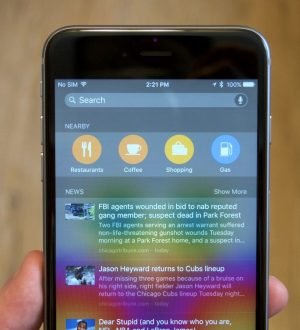
![Как исправить приложение YouTube, которое не работает или работает некорректно на вашем Apple iPhone XR [Руководство по устранению неполадок]](https://appleb.ru/wp-content/uploads/2020/04/kak-ispravit-prilozhenie-youtube-kotoroe-ne_1-300x330.jpg)

Отправляя сообщение, Вы разрешаете сбор и обработку персональных данных. Политика конфиденциальности.